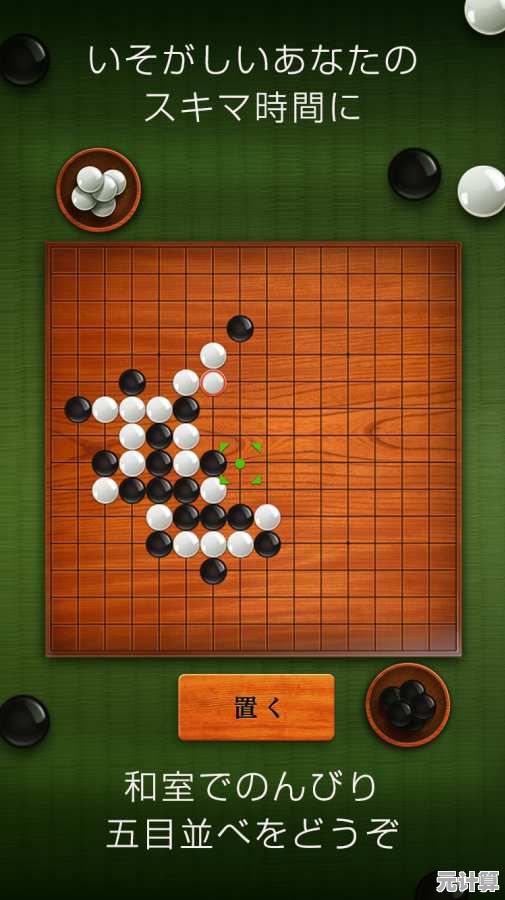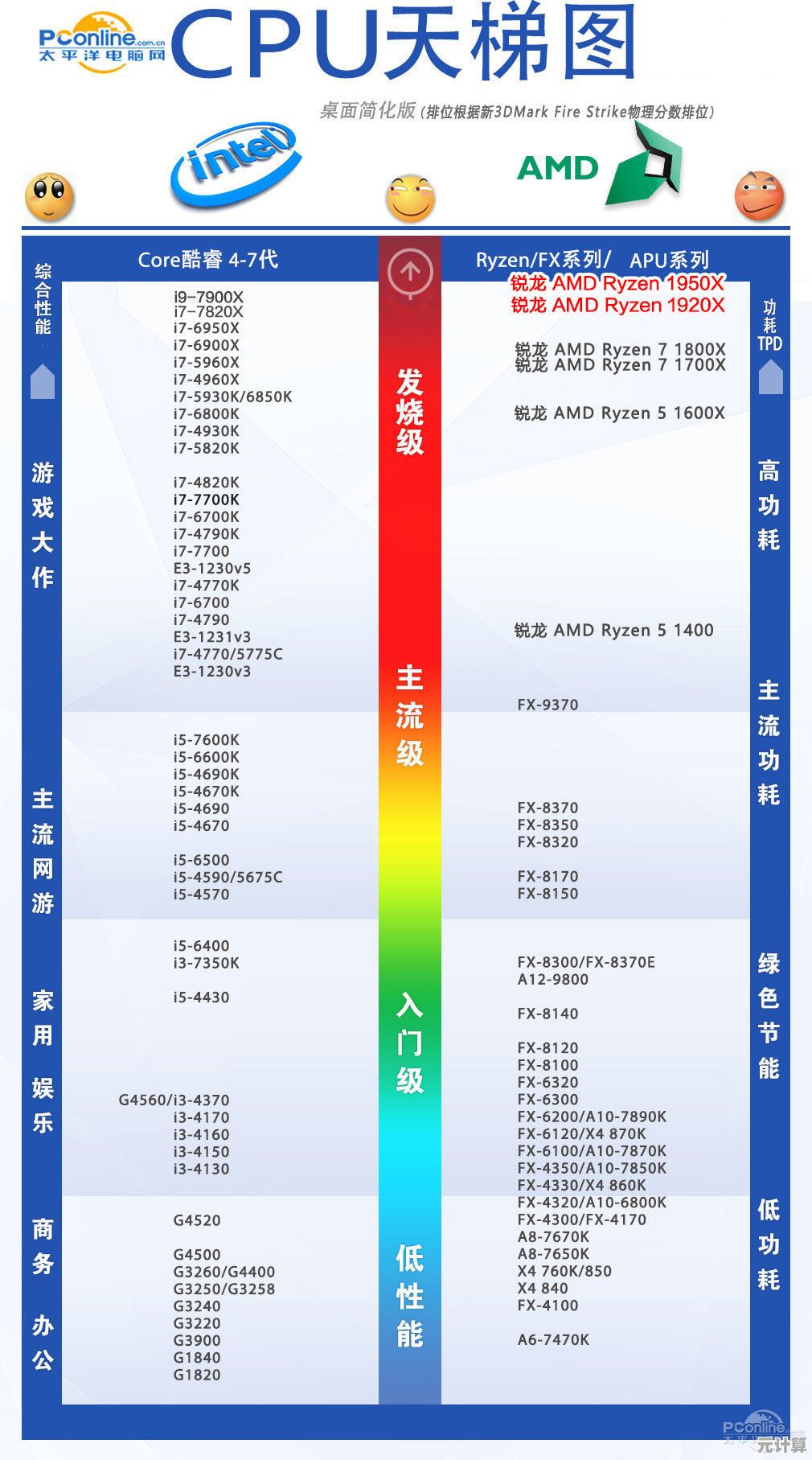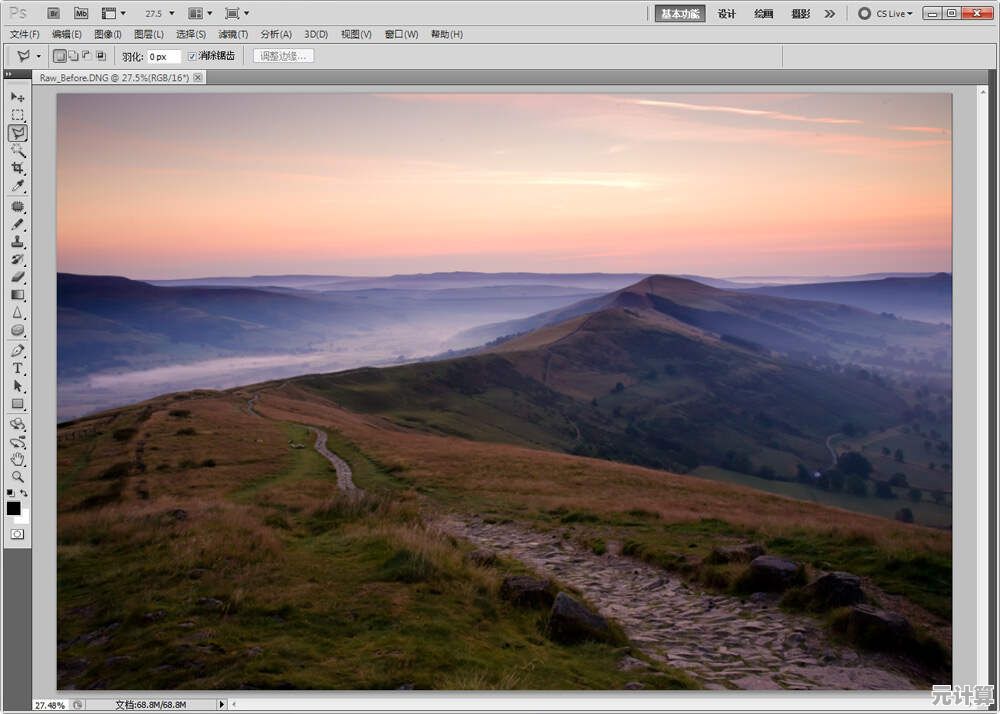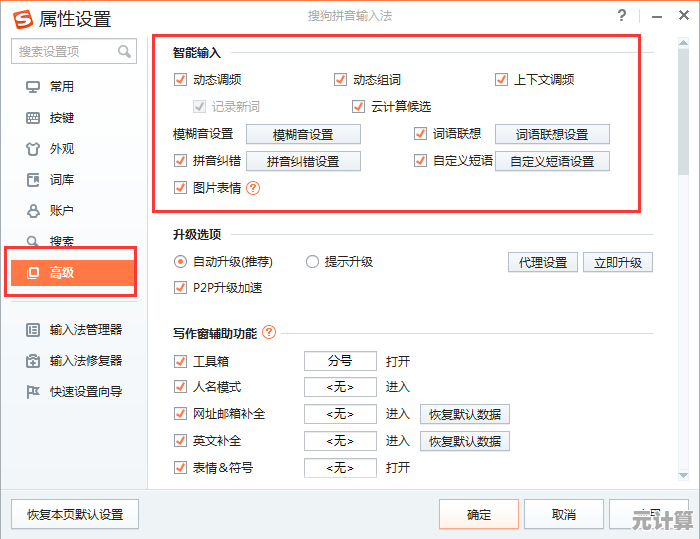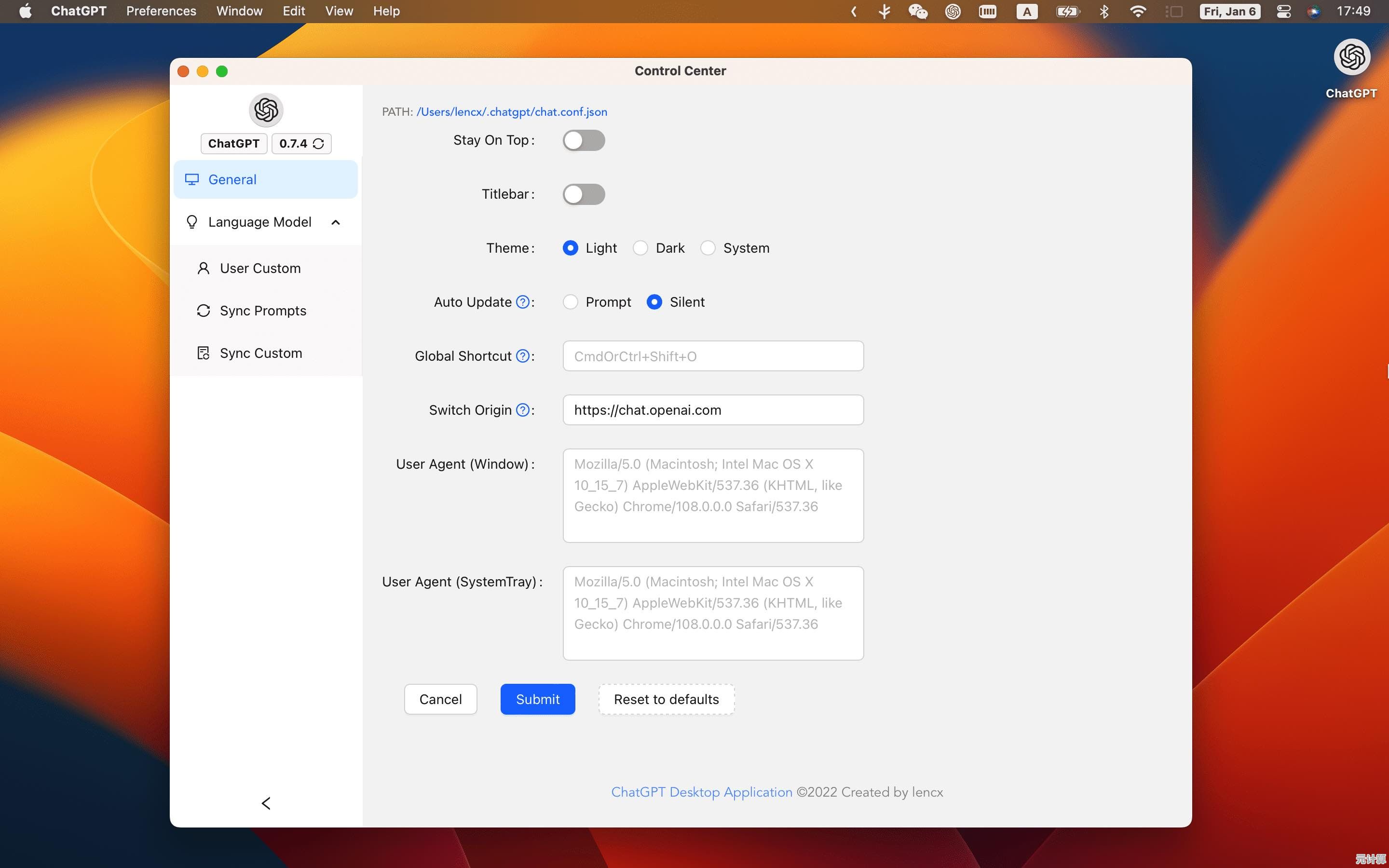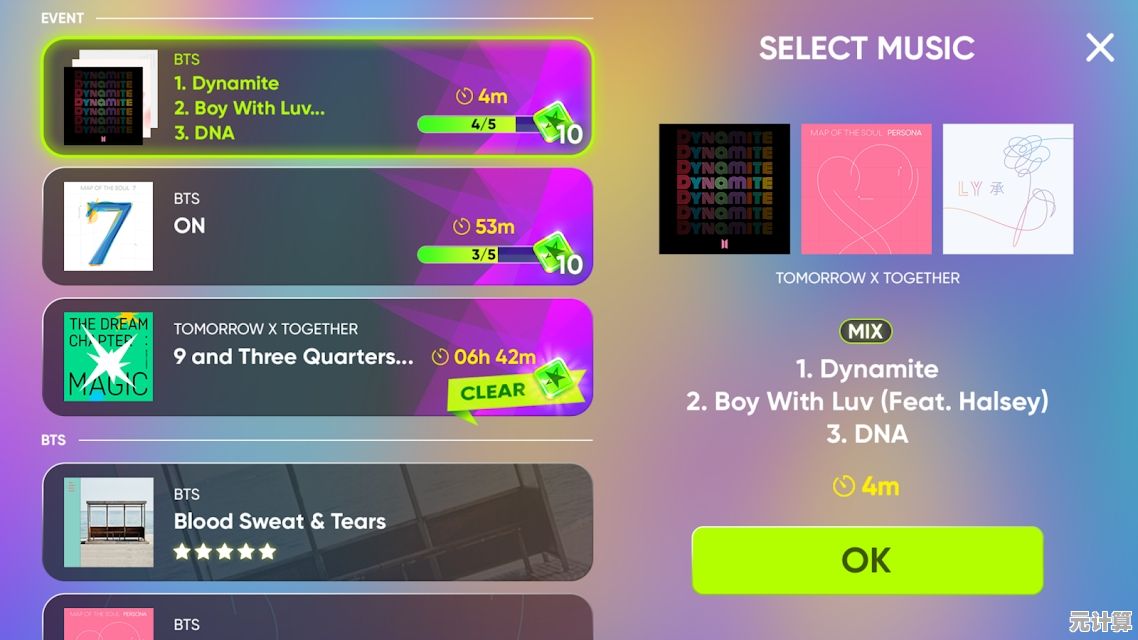WIN11系统提速指南:实用设置调整提升操作顺畅度
- 问答
- 2025-10-01 21:36:21
- 1
WIN11提速指南:我的折腾日记,让系统跑得更顺点儿
行吧,又卡了。
我对着转圈圈的鼠标发愣,心想这刚用半年的笔记本怎么越来越像十年前的拖拉机,行,微软,算你厉害——Win11好看是好看,但偶尔这迟滞感真的让人想砸键盘,行吧,既然不想重装系统(里头塞了太多破烂舍不得删),那就自己动手调吧。
折腾了两周,摔了不少坑,也真摸出点门道,如果你也受够了那种“点击-等三秒-才响应”的日常,下面这几招或许能帮到你,不是什么高深技术流,但胜在真实——全是我自己试过、有效果的。
先关掉这些“自作聪明”的动画效果
Win11的过渡动画、窗口效果、阴影渲染…乍看很酷,但吃起性能来一点也不含糊,尤其是老机器,根本扛不住这种华丽酷炫的消耗。
- 怎么关:
设置 → 辅助功能 → 视觉效果 → 关闭“透明效果”和“动画效果”
顺便在“系统→显示→图形”里把“窗口化游戏优化”也关掉——除非你整天挂着小窗玩游戏。
我关掉之后,第一次感觉点击开始菜单居然可以“即点即开”,而不是先淡入再滑出来…感动得像回到了Win7时代。
开机启动项:别让软件自作主张
我原来开机后必先喝杯咖啡——因为等所有软件加载完,咖啡刚好能喝,现在不用了。
- 整治方法:
Ctrl+Shift+Esc打开任务管理器 → “启动应用” → 把除了安全软件、声音驱动之外的全禁用。
尤其是那些“云同步类”(比如Adobe Creative Cloud、OneDrive)和“助手型软件”(各家硬件厂商的小工具),它们常驻后台,悄咪咪吃你的内存,我关掉了六个,开机时间直接从54秒缩到22秒。
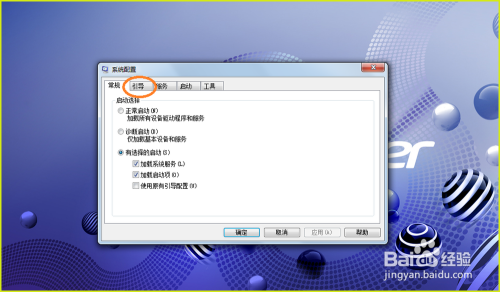
电源模式别再用“平衡”了
我之前一直觉得平衡模式最省电也最均衡,结果根本不是那回事。
- 推荐调法:
设置→系统→电源→电源模式 → 直接选“最佳性能”
如果是笔记本担心续航,就设置插电时“最佳性能”,用电时“最佳能效”。
实测插电时开高性能,Photoshop渲染速度快了几乎一倍,代价是风扇稍微响一点,但我宁愿听风扇声,也不要等一个进度条磨蹭五分钟。
存储感知:C盘红了就别硬撑
我C盘之前只剩3个G,系统卡得像我姥姥上楼梯,后来才发现Win11自带的“存储感知”其实有点用。
- 设置路径:
系统→存储→开启“存储感知”,并设置自动清理临时文件
建议勾选“每隔一段时间自动清理”,我设的是每周一次。
清完一次,多了20多个G——主要是系统更新残留和缩略图缓存,这功能比那些第三方清理软件温和,不至于误删重要东西。
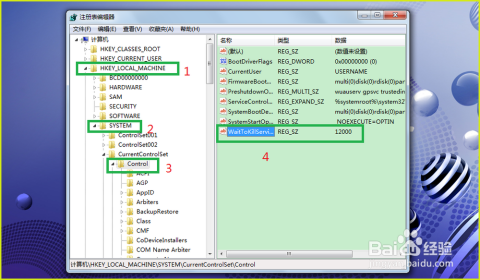
终极偏方:禁止一些“服务”
警告:这一条有点极端,不建议小白盲目模仿,但如果你像我一样喜欢瞎搞…
Win + R输入services.msc,禁止以下服务:- Connected User Experiences and Telemetry(系统诊断数据收集)
- SysMain(原SuperFetch,对于SSD没啥用反而读写频繁)
- Windows Search(如果你很少用系统搜索栏)
我关了之后开机内存占用从3.2G降到2.4G,代价是Cortana基本废了,搜索变慢——但谁用Cortana啊?!
说到底,系统优化很像打扫房间:你得先清楚哪些东西其实根本用不上,哪些只是看起来有用,Win11默认设置是为了“兼容最多人”,而不是“跑得最快”。
我的设备现在谈不上飞起,但至少不会在我急着改稿时卡顿转圈了,如果你也有类似的遭遇,不妨挑两三样试一下——有用的话,回来告诉我,我会觉得自己这几晚没白折腾。
(如果还是卡,或许…该换电脑了兄弟 😅)
本文由丙英叡于2025-10-01发表在笙亿网络策划,如有疑问,请联系我们。
本文链接:http://max.xlisi.cn/wenda/47967.html